渲染
渲染
测试渲染
一、支持VRay与Corona的测试渲染,可通过滑块调节尺寸与参数,如果有多个镜头需要测试可选择多镜头即可。
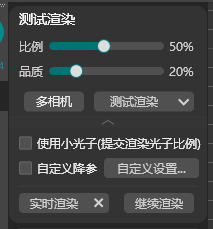
二、测试渲染还支持各类通道的渲染,点击测试渲染边上的小三角即可。
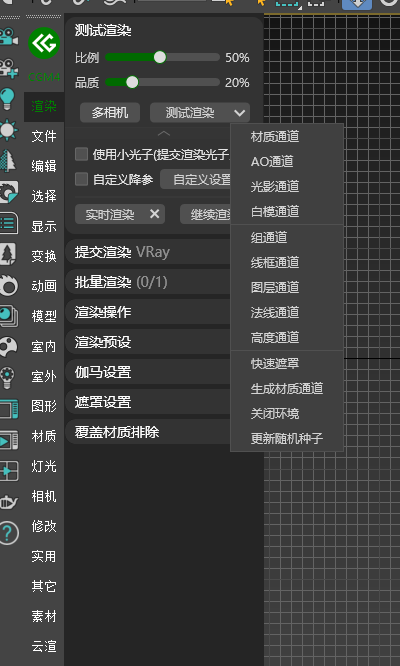
三、拓展功能还支持VRay与Corona的实时渲染和Corona的继续渲染
提交渲染

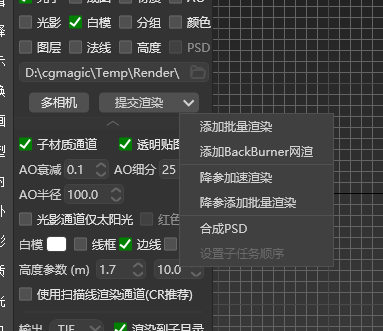
一、支持VRay与Corona的正式渲染,可自定义渲染尺寸与材质通道,AO通道等各类常用通道,自动输出文件至指定位置。
二、VRay还支持先渲小分辨率光子,后渲大图功能,点击多相机还支持多个相机批量渲染,也可将不同文件的相机相机添加至批量渲染(批量渲染见下文)。
三、默认推荐TIF格式,也可在拓展功能中进行格式修改,文件会默认输出至3dsMax文件所在位置的Render文件夹内,会自动进行文件名称处理,杜绝被覆盖,同时如果需要指定目录可在面板中进行修改。
批量渲染
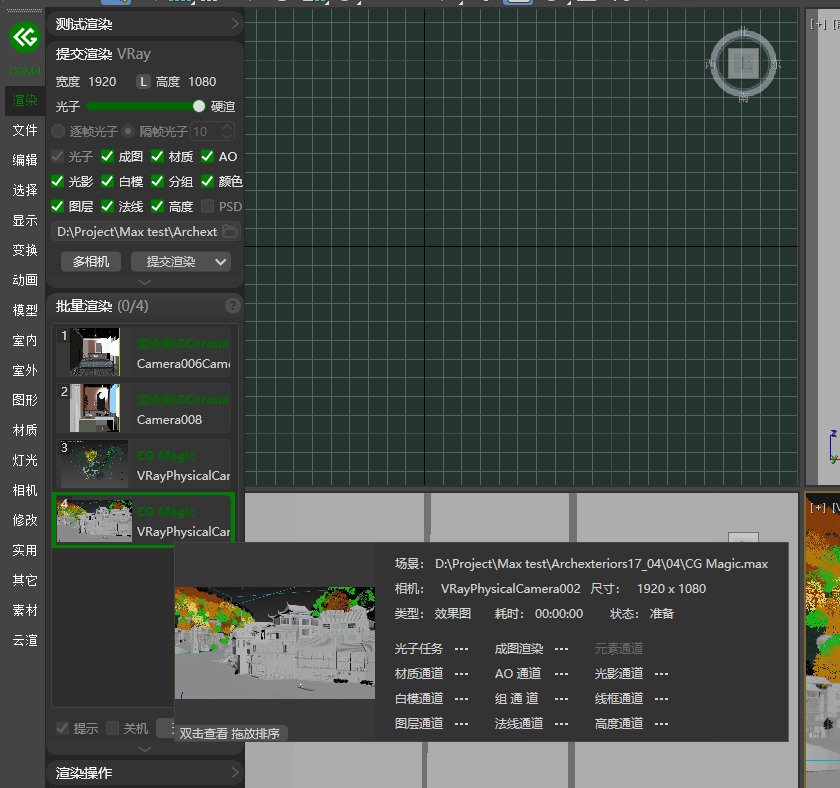
一、根据提交渲染中配置的角度,分辨率,通道等信息进行批量渲染,软件崩溃自动重启渲染,异常任务自动跳过。
二、可在批量渲染信息框中拖动任务来进行渲染排序,可操作冻结,激活,删除,清空操作,也可在任务上悬停鼠标进行任务详情查看。
注意
渲染完成任务再次激活,在点击批量渲染时会进行重渲
渲染操作
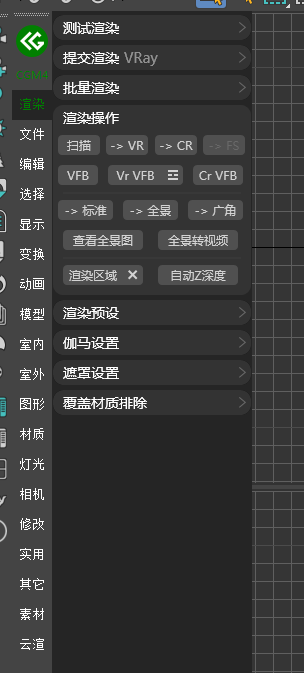
一、扫描:切换为扫描线渲染器(当前为扫描线渲染器则会重置渲染参数)
二、转VR:切换为VRay渲染器(当前为VRay渲染器则会重置渲染参数)
三、转CR:切换为Corona渲染器(当前为Corona渲染器则会重置渲染参数)
四、VFB:打开3ds Max帧缓存窗口
五、VRVBF:打开VRay帧缓存窗口
六、VR日志消息:打开VRay渲染日志
七、CRVFB:打开Corona帧缓存窗口
八、标准:当前场景相机修改为标准相机状态
九、全景:当前场景相机修改为全景相机状态
十、广角:当前场景相机修改为广角相机效果
十一、查看全景图:可本地直接查看全景图
十二、全景转视频:本地全景图可根据参数转换为视频预览
十三、渲染区域:可配置当前视口渲染区域范围
十四、关闭渲染区域:关闭当前视口渲染区域
十五、自动Z深度:自动根据物体配置景深参数
注意
Corona不支持广角模式
渲染预设
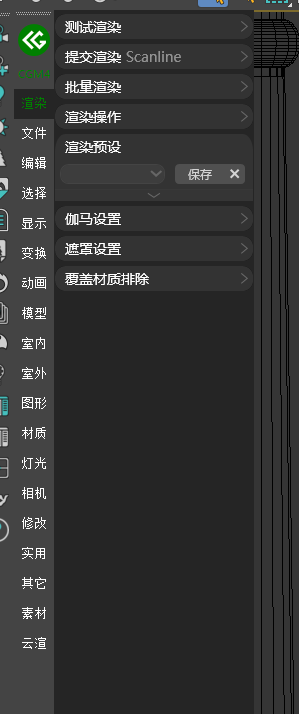
一、保存:将当前场景的公用,环境,效果,渲染器参数进行记录
二、加载:可将记录的参数自动加载到当前场景
三、打开渲染面板:加载完预设后自动打开渲染器面板
注意
- 因3ds Max软件版本兼容性问题,低版本软件无法加载高版本预设
- 因VRay软件版本兼容性问题,旧版本的VRay参数加载至高版本VRay时可能会导致渲染效率不佳,无法进行降噪,建议重置渲染器参数后保存高版本渲染参数
伽马设置
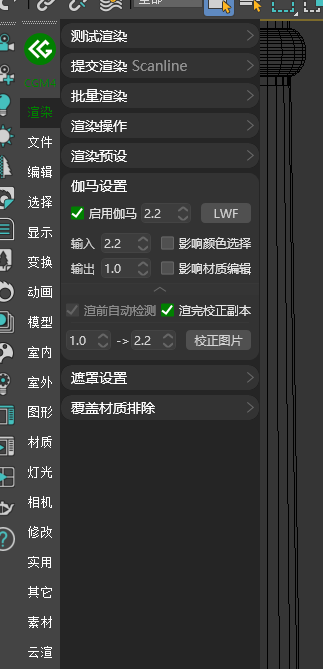
可对3ds Max首选项中的伽马进行配置,同时3ds Max2013及以上版本输入输出值被隐藏,可通过此功能进行配置。
- LWF:一键配置LWF,进行物理正确的渲染
- 校正图片:针对伽马设置错误的文件进行二次校正
注意
- 如使用了LWF请勿在变更伽马相关配置,以防渲染结果错误
- 过曝或过暗的图片使用校正图片效果可能不太理想,建议检查场景后重渲
遮罩设置
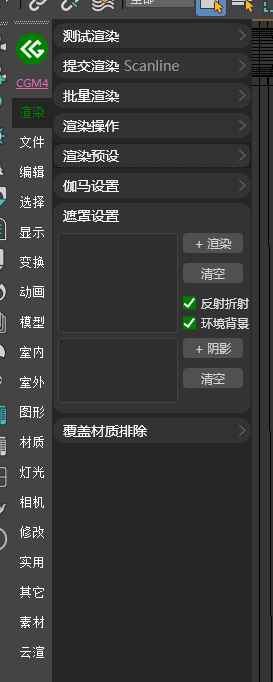
需要对场景中小部分物件进行补渲染可使用,在渲染中添加指定模型,在接受阴影区域添加指定模型即可进行渲染。
注意
渲染完成请点击清空来还原设置
覆盖材质排除
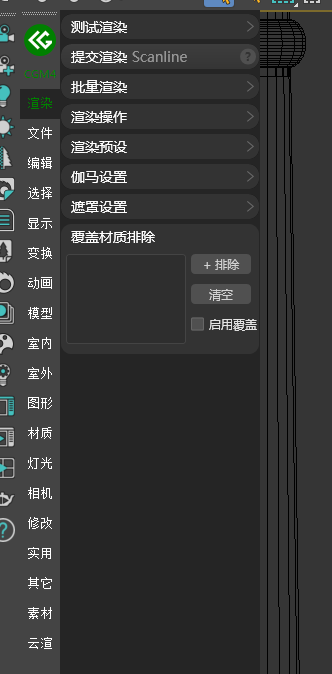
针对VRay与Corona的覆盖材质进行可视化配置,将部分排除模型进行添加与删除
